Tenda N301 Modem Kurulumu nasıl yapılır bilmiyorsanız makalemizde yazılı ve görsel olarak anlatımla yardımcı olmaya çalışacağız.
Bugün siz değerli takipçilerim ize Tenda N301 kurulum nasıl yapılır? Tenda N301 kablosuz ağ ayarları gibi yaşanılabilecek sorunlarla alakalı yardımcı olmaya çalışacağız.
Tenda N301 modem kuruluma başlamadan önce bilgisayar ve modem arasına takılı olması gereken ‘Sarı ya da Gri’ renkte bulunan ethernet Kablosunu bir ucunu modemin 1, 2, 3 girişlerinden bir tanesine takıyoruz. Diğer ucunu ise bilgisayar kasamızın arka kısmında bulunan bölümüne takıyoruz. Laptop üzerinden işlem gerçekleştiriyorsanız kullanmakta olduğunuz Laptop bağlantısının sağında ya da solunda bu giriş bölümüne olacaktır. Elektrik kablosunu taktıktan sonra modemin üzerinden WAN ışığı sabit yanıyorsa Tenda N301 modem kurulumuna başlayabiliriz.
Ethernet kablonuz bulunmuyor yada bilgisayar, Laptop kullanmıyorsanız Tenda N301 modemin kablosuz ağ adını bularak bağlantı kurmanız modem kurulumu yapabilmeniz için yeterli olacaktır.
Tenda N301 Modem Kurulumu
![]()
Tenda N301 modeme bağlı olarak görünen cihazdan tarayıcınızı (İnternet Explorer, Firefox, Chrome,Opera, Safariv.b.) açın ve adres kısmına modem’in IP’si olan 192.168.1.1 yazınız ve entere tuşlayınız.
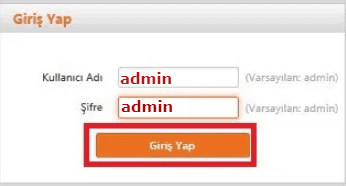
Kullanıcı Adı: admin
Şifre: admin
Giriş Yap seçeneğine tıklıyoruz.
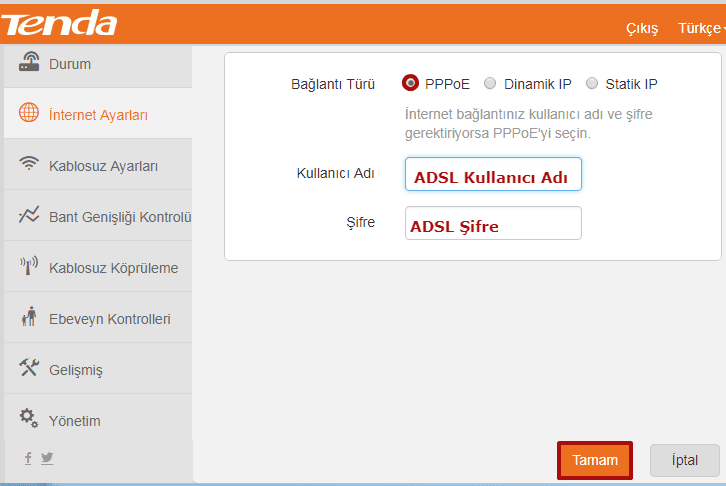
Tenda N301 modem arayüzü açılacaktır. İnternet Ayarları seçeneğine tıklıyoruz. Bağlantı Türü: PPPoE seçeneğini işaretliyoruz.
Kullanıcı Adı: Bölümüne servis sağlayıcımız dan aldığımız ADSL Kullanıcı Adını yazıyoruz.
Şifre: Bölümüne servis sağlayıcımız dan aldığımız ADSL şifreyi yazıyoruz.
Tamam butonuna tıklıyoruz.
Tenda N301 Kablosuz Ayarları
Tenda N301 modem kablosuz ayarlarını yapılandırmak için Kablosuz Ayarları seçeneğine tıklıyoruz.
WİFİ AÇIK/KAPALI bölümünde WİFİ’ yi AÇIK hale getiriyoruz.
WİFİ Adı: Bölümüne istediğimiz adı yazıyoruz bu alana yazacağımız ad kablosuz ağ adımız olacaktır.
Güvenlik Modu: WPA/WPA2-PSK seçeneğini seçiyoruz.
WİFİ Şifresi: Bölümüne 8-64 karakter arası harf ve rakam içeren unutmayacağımız şifre yazıyoruz bu alana oluşturacağımız şifreyle kablosuz olarak bağlantı kuracağız.
 Modem Kurulumu
Modem Kurulumu




